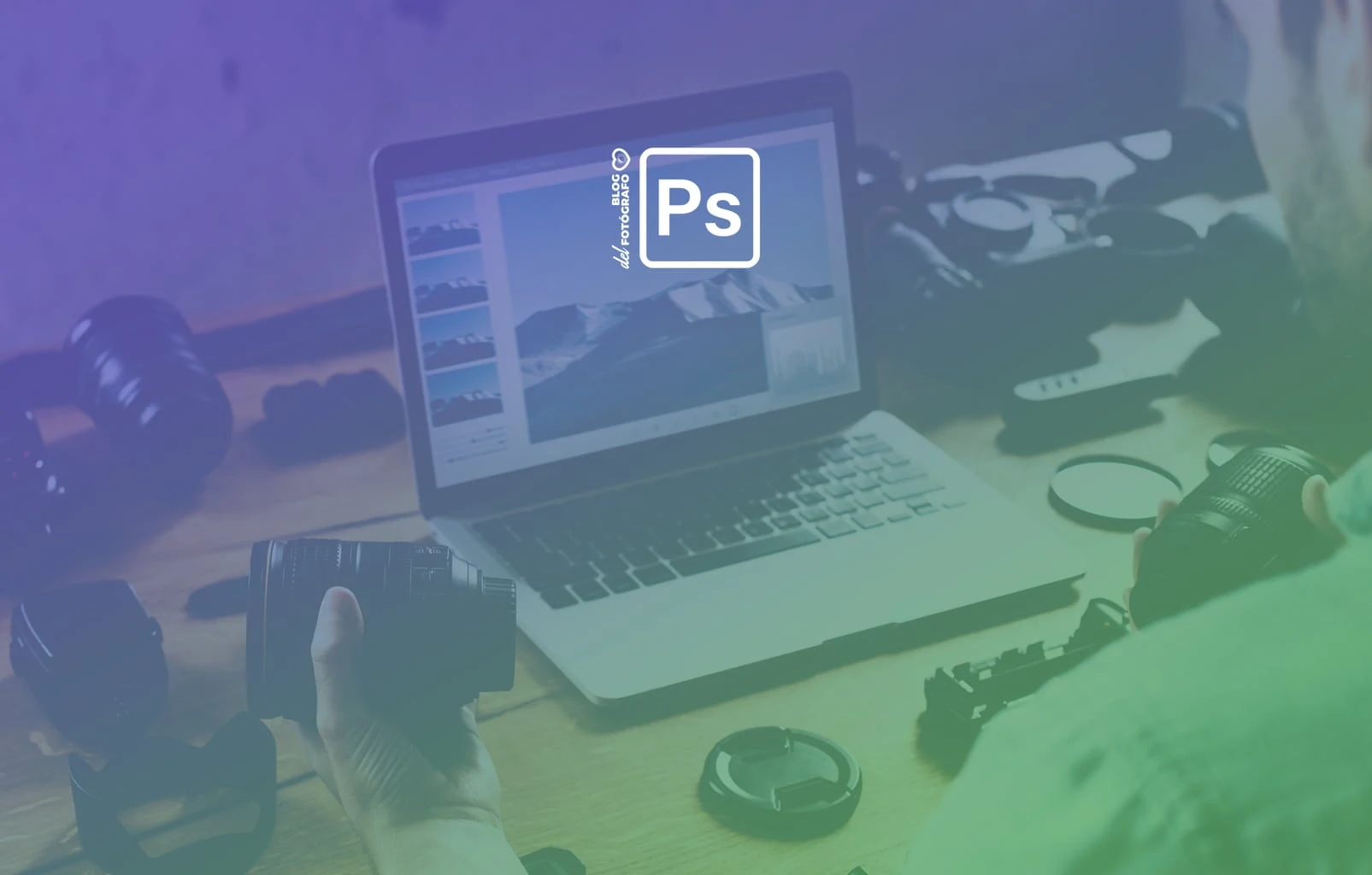Puede que Efecto Orton así a secas no te diga mucho o te diga sal pitando de aquí que esto es muy complicado 😉 . Pues nada más lejos de la realidad. El efecto Orton seguro que te ha llamado la atención más de una vez aunque quizá no sabías su nombre.
¿Qué es el Efecto Orton?
El efecto Orton es ese efecto pictórico de desenfoque que crea cierto misterio, onirismo o efecto pictórico similar a las acuarelas. Se ve muchas veces en fotografías, sobre todo de paisajes, aunque también en retratos.
Aunque se suele realizar en Photoshop, en Lightroom se pueden conseguir resultados parecidos. Veremos cómo hacerlo con los dos programas.
Origen del efecto Orton
El origen de esta técnica fotográfica se la debemos a su autor, Michael Orton que inicialmente creaba el efecto a través de la superposición (sandwich) de varias diapositivas de una misma escena. Para ello utilizaba, lógicamente, un trípode y luego tomaba de dos a tres fotografías.
Una de ellas era la imagen con detalle, donde todo estaba en foco y sobreexpuesta hasta 2 puntos. La segunda/tercera eran las diapositivas del color, donde la misma escena aparecía desenfocada y sobreexpuesta.
Su objetivo es emular las pinturas al agua y tras él muchos se han inspirado en su técnica, por suerte ahora de forma bastante más sencilla ;), o por lo menos más cómoda.
Estas son imágenes originales de Michael Orton, el creador de esta técnica, así te haces una idea más concreta de lo que estoy hablando:




Tras esta pequeña aproximación al efecto, veamos cómo conseguirlo de forma muy sencilla en Photoshop.
Pasos para conseguir el efecto Orton en Photoshop
Photoshop es el sistema más clásico de lograr este efecto. Si navegas por la red verás que hay muchas formas diferentes de lograrlo. Yo te dejo una que creo que es muy sencilla y personalizable a cada persona e imagen.
1. Escoge una imagen adecuada: paisajes y en concreto bosques con hojas, hojas caídas o escenas con mucha vegetación como campos, son buenas imágenes con las que empezar a probar este efecto.
2. Abre la imagen escogida en Photoshop.
3. Duplica la capa fondo y nómbrala, por ejemplo «Orton».
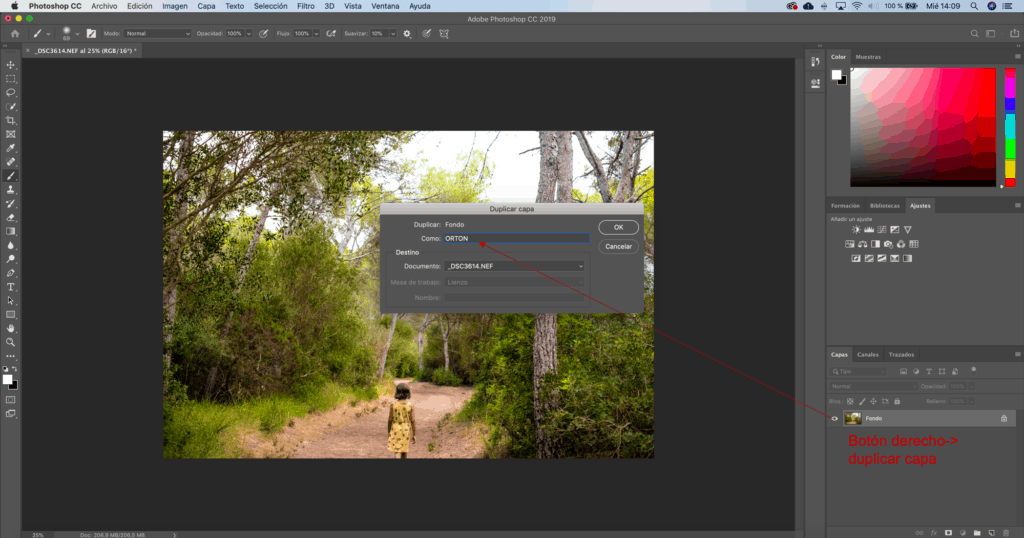
4. En esta capa aplicaremos el efecto de desenfoque. Para ello, con la capa «Orton» seleccionada, nos vamos a Filtros>Desenfoque>Desenfoque gaussiano.
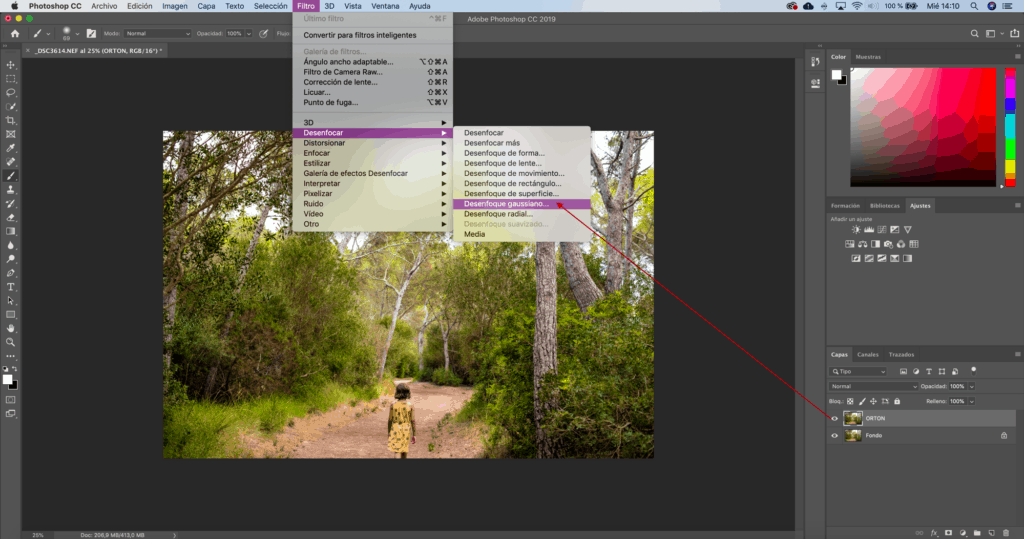
5. Dentro de «Desenfoque gaussiano» le daremos un valor sobre 30. Debe quedar bastante desenfocado, aunque sin perder por completo la información. El valor dependerá del tamaño del sensor que tengamos, pero podemos empezar por aquí y modificarlo si conviene.
6. Luego iremos a corregir las altas luces y las sombras para darle algo del contraste a la imagen que hemos perdido al desenfocarla. Esto puedes hacerlo desde Imagen>Ajustes>Brillo/contraste o bien desde Niveles o Curvas.
Para hacerlo, sube las luces e intensifica las sombras.
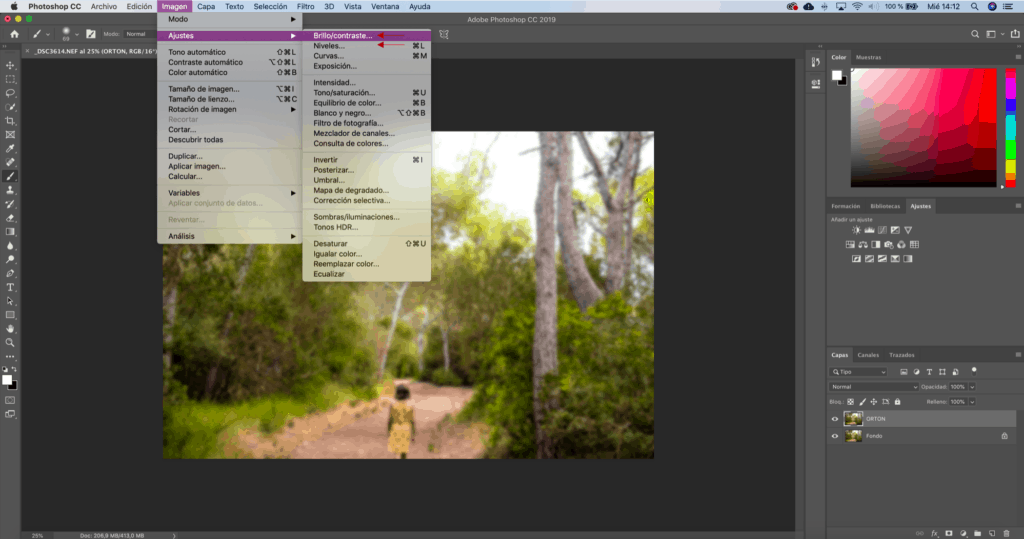
7. Finalmente iríamos a la opacidad y le daríamos el valor que nos guste. No conviene abusar demasiado de este efecto, entorno a 10-15-20% de opacidad es suficiente, si no se ve muy Photoshopeado ;). Pero vamos, que sobre gustos… ya sabes :). Yo en este caso le he dado a la capa un 16% de opacidad.
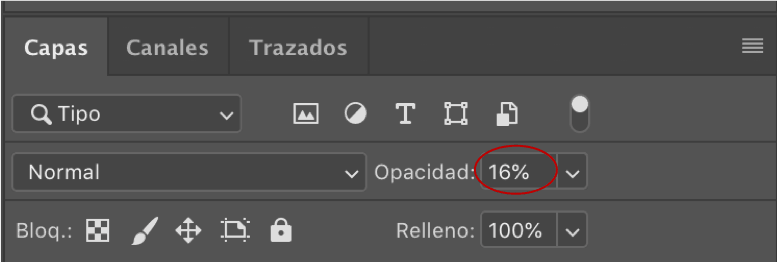
Con esto, el resultado se aplicaría a toda la imagen y ya tendríamos la imagen lista en lo que a Efecto Orton se refiere. Luego podrías aplicar ajustes de saturación o de lo que consideres para acabar de pulir tu imagen.
Ahora bien, si quieres aplicarlo selectivamente como es mi caso, que no quiero que se aplique a la niña ni al primer plano de la escena, lo que tenemos que hacer es borrarlo de esas zonas que queremos mantener en foco.
8. Para hacerlo añadiremos una máscara de capa a nuestra capa «Orton» donde estamos trabajando todo el efecto. Pintando encima de las zonas que queremos aislar del efecto con la herramienta pincel en color negro, podemos ir borrando las zonas donde no queremos tener el efecto Orton.
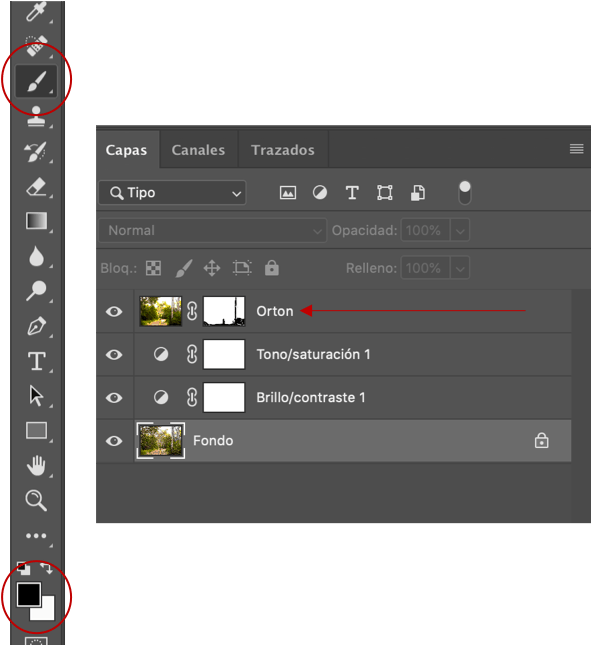
Ahora sí lo tendríamos listo.
Este es el antes (izquierda) y el después (derecha). Como ves no me gusta mucho abusar del efecto, pero aún así creo que puedes ver el efecto de forma sutil. Si te gusta más potente, subes la opacidad y listo.

Resultado final en Photoshop.

Pasos para conseguir el efecto Orton en Lightroom
En Lightroom no trabajamos por capas pero podemos conseguir un efecto similar con las herramientas de desenfoque y claridad.
1. Una vez tengas escogida la imagen con los criterios que te comentaba, tienes dos opciones con las que aplicar el Efecto Orton a la imagen.
- Herramienta pincel
- Herramienta filtro degradado
Con la herramienta pincel seleccionaremos toda la zona en la que queremos aplicar este tipo de desenfoque y dejaremos sin «pintar» las zonas en las que no queremos aplicarlo.
En cambio, con el filtro degradado, seleccionaremos toda la imagen y posteriormente borraremos las zonas en las que no queramos aplicar el desenfoque.
Cualquiera de las dos opciones es válida, aunque por mostrarte alguna, yo te enseñaré a la opción del filtro degradado.
2. Selecciona el filtro degradado y aplícalo a la totalidad de la escena (o si prefieres pinta la escena con el pincel de ajuste evitando las zonas que no quieras desenfocar).
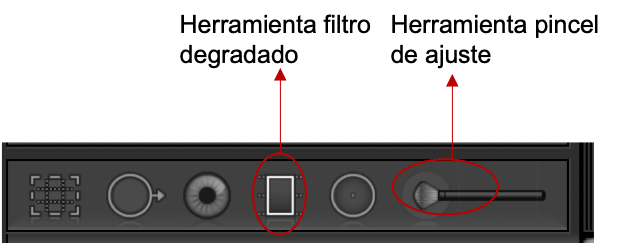
En las zonas seleccionadas trabajaremos con la claridad, que dejaremos en valores bastante negativos entorno a -60 o -70 y con el desenfoque, que dejaremos en valores alrededor de -35 -30.
3. Comprueba el resultado y acaba de afinar los valores en base a tu propio gusto.
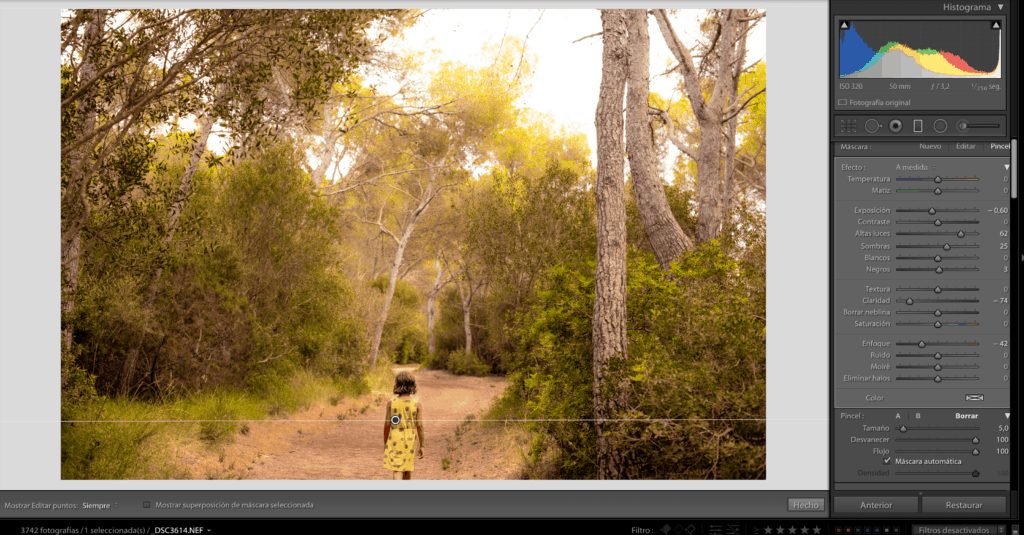
4. Escoge las zonas que quieres mantener nítidas si estás trabajando con el filtro degradado y tienes el desenfoque aplicado a toda la imagen. En mi caso serán la niña y el primer plano de la imagen.
5. Con el filtro degradado seleccionado, ve a «Pincel»>»Borrar» y borra las zonas de la imagen que quieras mantener en foco.
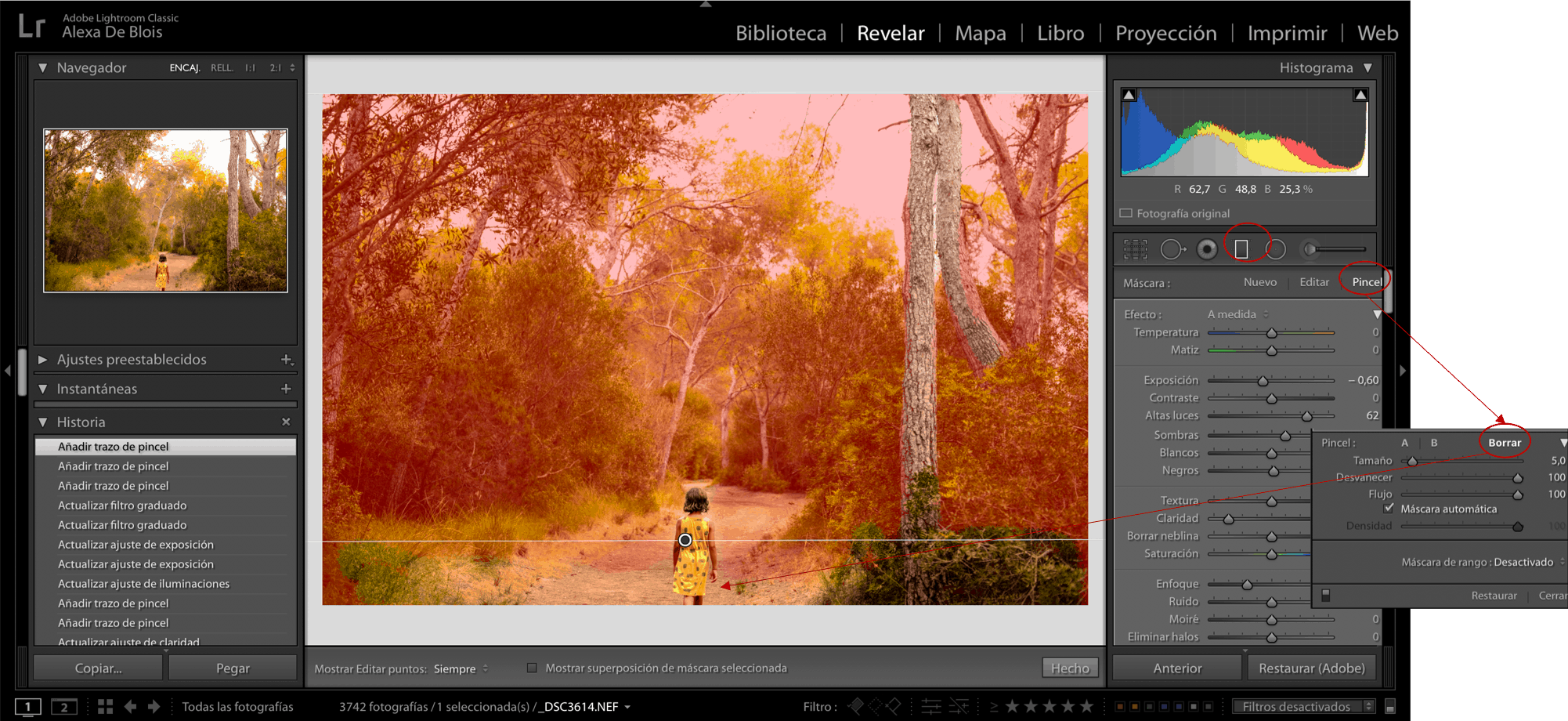
6. Ajusta las altas luces y las sombras para darle más contraste a la escena, así como algo de saturación o intensidad para que la imagen no quede apagada.
Este sería mi resultado en Lightroom.

Galería
Ya sabes que una imagen vale más que mil palabras, así que aquí te dejo unas cuantas imágenes a las que le han aplicado el efecto Orton. Sobre gustos no hay nada escrito aunque para mí, menos es más, no conviene abusar.



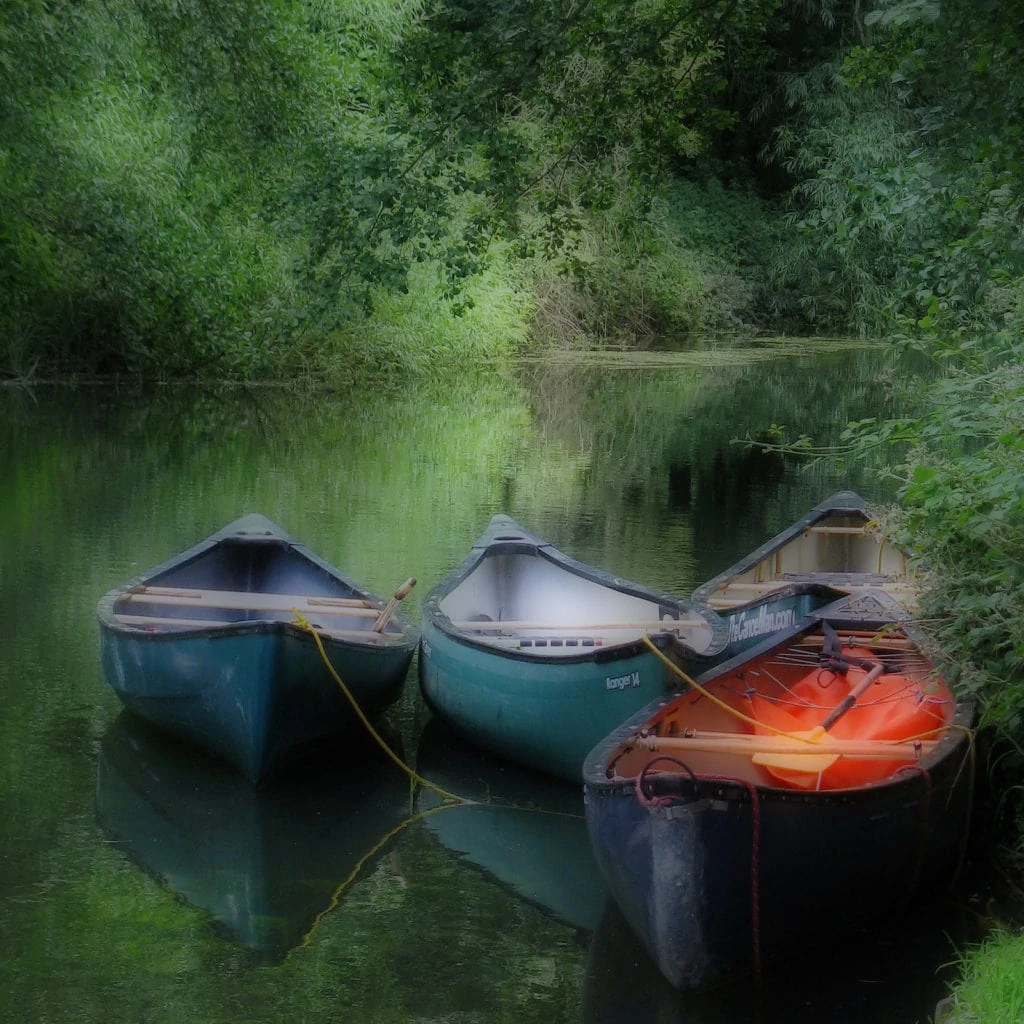




¿Qué te parece esta técnica? ¿Te animas a intentarlo con tu propio estilo? Creo que es una técnica muy interesante para añadirle un halo pictórico lleno de magia a tus fotografías de paisajes, ¿no crees? Te leo en comentarios 😉